Cambia el código PIN de tu tarjeta SIM: cómo hacerlo paso a paso
El código PIN es una clave de, al menos, 4 dígitos que protege la tarjeta SIM de tu teléfono móvil. Modificar esta contraseña en Android y en iPhone es muy fácil. Te enseñamos cómo.
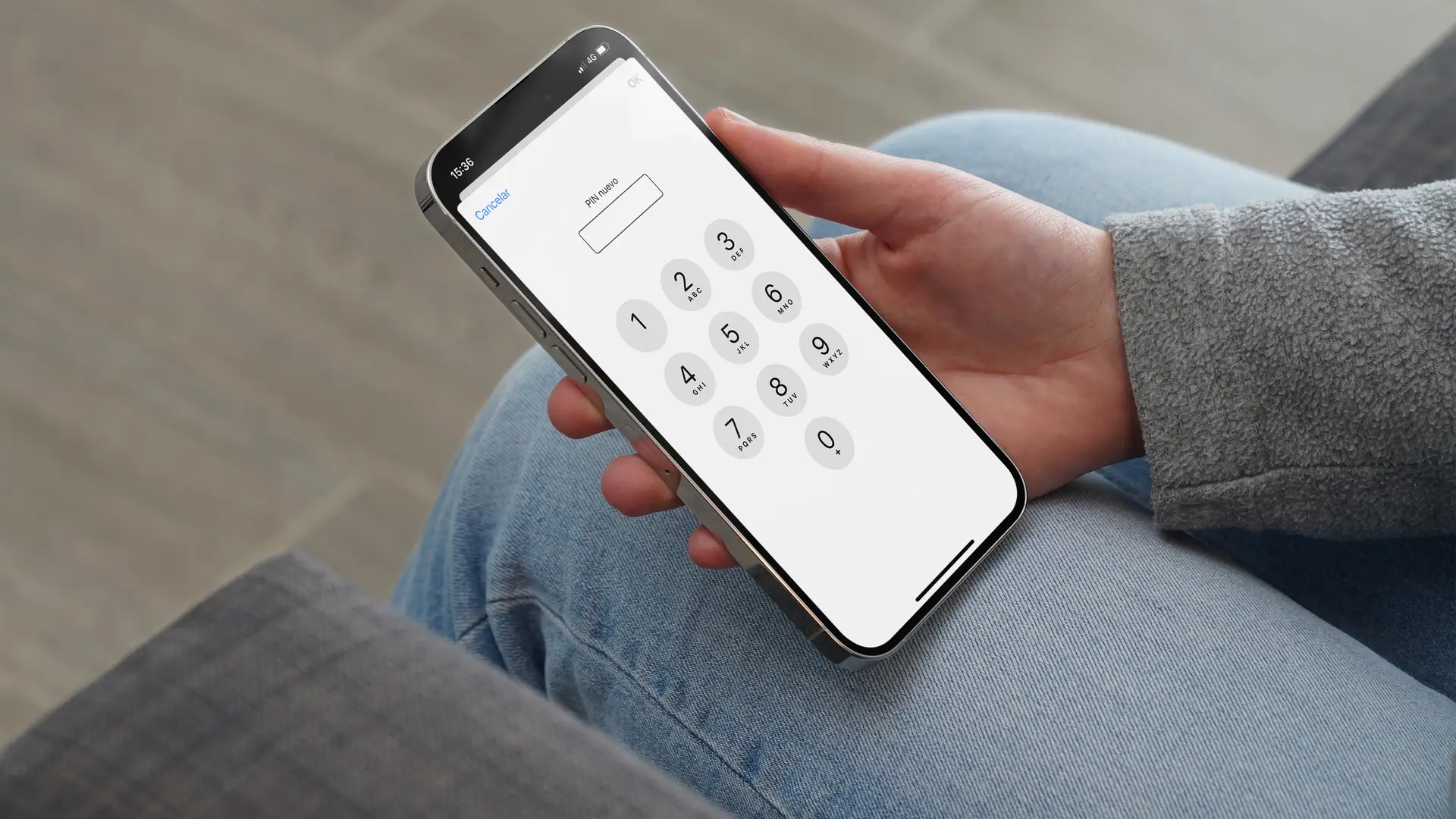
Qué es el código PIN y cómo cambiarlo
El PIN, Personal Identification Number, es un código de, al menos, 4 dígitos que te permite activar y proteger la tarjeta SIM de tu teléfono móvil. Sin esta clave, es imposible acceder a la SIM, por eso es importante que utilices una combinación de la que te acuerdes fácilmente pero que, a la vez, sea lo suficientemente segura para que nadie pueda utilizar tu teléfono en caso de robo o extravío
Si acabas de adquirir una nueva SIM y eres incapaz de memorizar los números que, por defecto, vienen asociados a la tarjeta para desbloquearla, no te preocupes, cambiar este código es extremadamente sencillo y aquí te explicamos cómo paso a paso. No necesitas ponerte en contacto con tu operador, basta con tener insertada la tarjeta en el dispositivo y saberte su actual código PIN.
Recuerda que el número PIN aparece en el cartón en el que viene incrustada la tarjeta SIM. En él también está impreso el código PUK de 8 dígitos que debes introducir en caso de que escribas mal tres veces el código PIN. Si desconoces ambos números, entonces sí que tendrás que ponerte en contacto con tu operador para desbloquear tu tarjeta SIM.
Cómo cambiar el código PIN en Android
¿Eres usuario de Android? Puede que haya pequeñas diferencias entre marcas, pero en los dispositivos que usan este sistema operativo el proceso para cambiar el código PIN de la tarjeta SIM es muy parecido.
- Entra en los Ajustes del teléfono Es el icono con forma de ruleta de tu Android.
- Pincha en Seguridad y privacidad También puede ser que se llame datos biométricos y seguridad o similar.
- Pulsa en otros ajustes de seguridad o ajustes adicionales y elige cifrado y credenciales En otros bastará con que cliques sobre configurar bloqueo de la SIM o bloquear tarjeta SIM.
- Entra en cambiar PIN de tarjeta SIM Introduce tu código PIN actual y, cuando el dispositivo te lo pida, escribe la nueva clave y acepta.
Cómo cambiar el código PIN en iPhone
Si tienes un iPhone, la ruta para cambiar el código PIN de tu tarjeta SIM es muy similar a la que acabamos de describir:
- Entra en los Ajustes del teléfono
- Pincha en datos móviles
- Selecciona PIN de la SIM
- Clica en Cambiar PIN
- Introduce tu PIN actual
- Escribe el nuevo código y acepta
En el caso de que tengas un iPhone o iPad puedes bloquear la SIM a través del código PIN para que cada vez que alguien quiera hacer una llamada o usar los datos móviles tenga que introducir el PIN. Si se retira la tarjeta SIM o Se reinicia el dispositivo, .
Si quieres, también puedes deshabilitar la opción de que se te solicite el código PIN cuando enciendas tu teléfono. Sin embargo, no te recomendamos esta alternativa, ya que en caso de pérdida o sustracción cualquiera podrá tener acceso a todos los datos almacenados en tu tarjeta SIM y podrá hacer uso de ella.
Cómo cambiar el código PIN: un método universal
Ahora que ya te hemos explicado cómo cambiar el código PIN de tu tarjeta SIM desde los ajustes de tu teléfono, te vamos a mostrar otro método universal que te permite modificar dicha clave de una manera estandarizada en cualquier dispositivo. Los pasos son estos:
- Abre la aplicación Teléfono
- Introduce el siguiente código: **04*PIN actual*PIN nuevo*PIN nuevo#
- Pulsa tecla de llamar
Cómo cambiar el código PIN a través del PUK
Una última forma de cambiar tu código PIN es a través de tu código PUK. Por tanto, para utilizar este método es imprescindible que conozcas tu código PUK.
- Escribe mal tu código PIN 3 veces
- Introduce tu código PUK cuando se te solicite
- Escribe el nuevo código PIN< que quieres utilizar a partir de ahora
En caso de que el móvil se haya bloqueado, pero no te pida el código PUK, introduce la secuencia **05*PUK*PIN nuevo*PIN nuevo# y pulsa la tecla de llamar
Cambiar el código PIN según tu operador
Como ya te hemos contado, cambiar el código PIN de tu tarjeta SIM es muy fácil. Independientemente de cuál sea tu operadora o el modelo de tu dispositivo, para modificar esta clave solo tienes que seguir unos sencillos pasos.
No obstante, si te has olvidado de tu código PIN y deseas cambiarlo o has perdido la tarjeta en la que aparecía el código PUK, puedes ponerte en contacto con tu compañía que, a través del servicio de atención al cliente, te guiará para solucionar el problema. Con algunos operadores, también podrás obtener esta información en tu área de cliente.
- ¿Cómo conseguir el PIN de Yoigo
- Cambiar el PIN de la SIM de simyo
- Nuevo código PIN en la SIM de Orange
- Cambia el PIN Movistar de tu tarjeta SIM
- PIN Lowi: cambiar, recuperarlo o quitarlo
- Todo sobre el código PIN de Vodafone
Preguntas frecuentes sobre cambiar el PIN de la SIM
¿Qué es una tarjeta SIM?
Es una tarjeta con un chip que, una vez introducida y activada en tu dispositivo móvil, te permite acceder a la red de telefonía móvil.
¿Qué es el código PIN?
El PIN es un código de seguridad de, al menos, 4 dígitos que protege tu tarjeta SIM y te permite acceder a ella cuando enciendes tu teléfono. Si introduces erróneamente este código 3 veces, tendrás que introducir el código PUK para desbloquear la tarjeta.
¿Dónde puedo consultar el código PIN?
El código PIN original aparece en el cartón en el que viene incrustada la tarjeta SIM.
¿Puedo cambiar el código PIN original?
Si, de hecho es recomendable que introduzcas como código PIN una combinación que puedas memorizar fácilmente y, a la vez, sea lo suficientemente segura para proteger tu tarjeta SIM.
¿Qué es el código PUK?
El PUK es un código de 8 dígitos que sirve para desbloquear la tarjeta SIM cuando el PIN se ha introducido mal 3 veces. Si lo escribes mal 10 veces, la tarjeta quedará bloqueada de manera definitiva.
¿Dónde puedo consultar el código PUK?
El código PUK aparece en el cartón en el que viene incrustada la tarjeta SIM. También puedes obtenerlo consultando a tu operadora o a través de tu área de cliente.
¿Puedo cambiar el código PUK?
No, este código no puede ser cambiado ni modificado por el usuario.
